Handleiding
Je bekijkt pagina 11 van 54
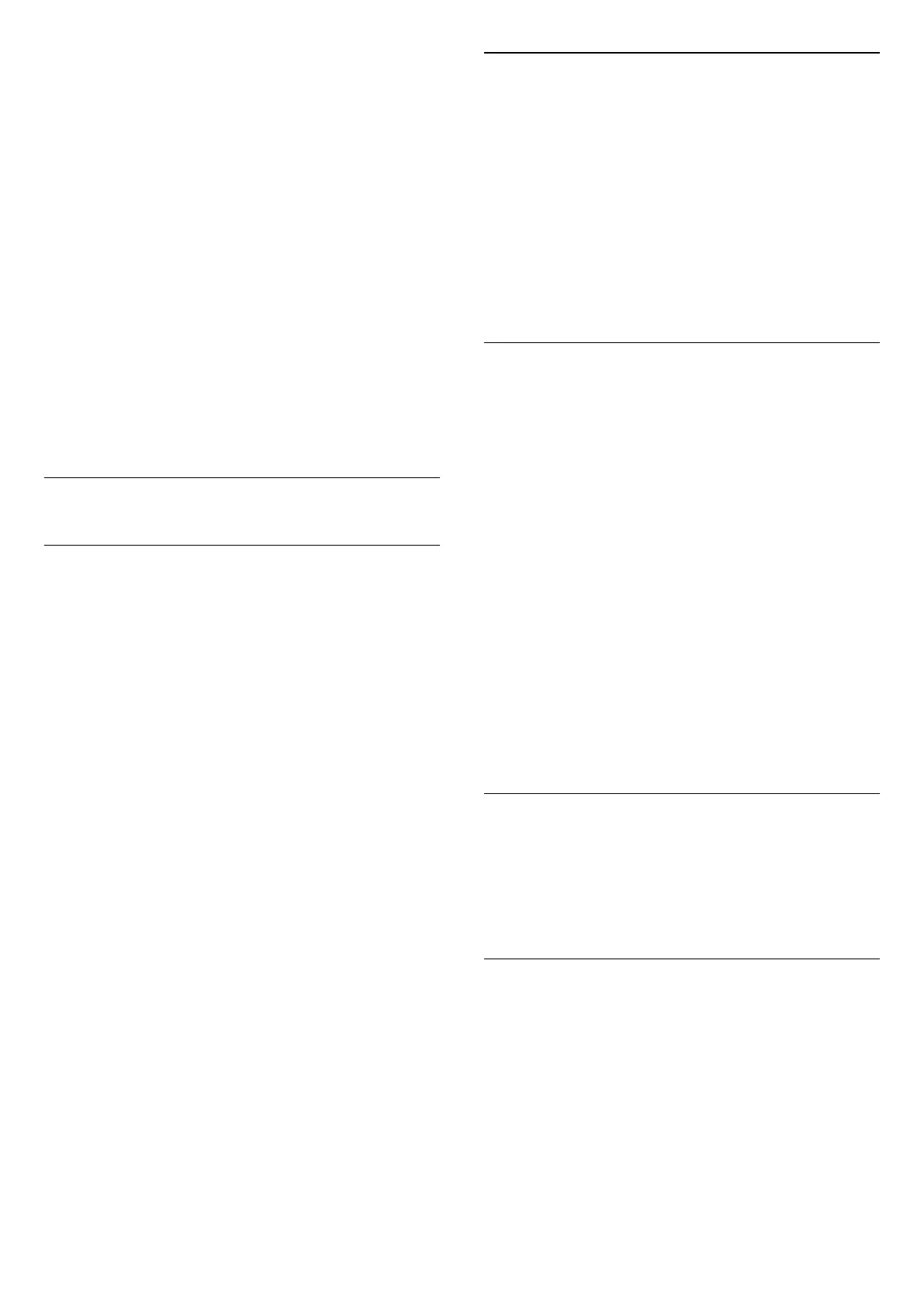
EasyLink 2.0 音效控制
設定 > 一般設定 > EasyLink > EasyLink 2.0
音效控制。
選擇開啟以控制 HDMI
音效系統的聲音設定。
您可以透過常用設定或設定 > 聲音
來調整這些設定。此功能僅適用於與 EasyLink 2.0 相容的
HDMI 音效系統。
備註:
• EasyLink 可能無法搭配其他品牌的裝置使用。
• HDMI CEC 功能在不同品牌的裝置上使用不同的名稱。
例如:Anynet、Aquos Link、Bravia Theatre Sync、Kuro
Link、Simplink 和 Viera Link。不是全部品牌都能與
EasyLink 完全相容。上述例子提及的 HDMI CEC
品牌名稱皆為其各別擁有者所有。
5.2
家庭劇院 - HTS
使用 HDMI ARC/eARC 連接
使用 HDMI 纜線將家庭劇院 (HTS)
連接至顯示器。您可以使用內建的光碟播放器連接 Philips
Soundbar 或是 HTS。
HDMI ARC
顯示器上所有 HDMI 連接器都可提供音訊回傳通道 (ARC)
訊號。然而一旦連接家庭劇院,顯示器只能傳送 ARC
訊息到這個 HDMI 連接器。
若您的家庭劇院具有 HDMI ARC
連接器,您可以使用顯示器上的任何 HDMI
連接器進行連接。有了 HDMI
ARC,您就不需要連接額外的音訊線。HDMI ARC
連接器會結合兩邊的訊號。
HDMI eARC
HDMI eARC (增強音訊回傳通道) 是前一代 ARC
的改良版本之一。支援最新的高位元率音訊格式,高達
192 kHz、24 位元、無壓縮的 5.1 和 7.1,以及 32
通道的無壓縮音訊。僅 HDMI 2 可使用 HDMI eARC。
影音同步 (同步)
若是聲音與畫面上的視訊無法搭配,您可以使用光碟播放
器在大多數的家庭劇院上設定延遲,好讓聲音與視訊同步
。
使用 HDMI 連接
使用 HDMI 纜線將家庭劇院 (HTS)
連接至顯示器。您可以使用內建的光碟播放器連接 Philips
Soundbar 或是 HTS。
若家庭劇院系統沒有 HDMI ARC 連接器,請附加一條光纖
音訊線將顯示器畫面的聲音傳送至家庭劇院。
影音同步 (同步)
若是聲音與畫面上的視訊無法搭配,您可以使用光碟播放
器在大多數的家庭劇院上設定延遲,好讓聲音與視訊同步
。
HTS 聲音問題
音效含有大量雜訊
欣賞插入之 USB 隨身碟或連接之電腦上的影片/視訊時,
家庭劇院中傳來的音效可能失真。若音訊或視訊檔案內含
DTS 音效但家庭劇院卻無 DTS
音效
處理功能
,便會聽見雜訊。
此時只要把顯示器的數位輸出格式設為立體聲
,就可解決問題。
選擇 設定 > 聲音 > 進階 > 數位輸出格式。
沒有聲音
要是家庭劇院無法播放顯示器傳出的音效,請檢查 HDMI
纜線是否確實接到家庭劇院上的 HDMI ARC/eARC
連接器。這台顯示器上的所有 HDMI 連接器皆為 HDMI
ARC 連接器。僅 HDMI 2 可使用 HDMI eARC。
5.3
智慧型手機和平板電腦
要將智慧手機或平板電腦連接到顯示器,您可使用無線連
線。若要進行無線連接,可在智慧手機或平板電腦上透過
最愛的應用程式商店下載 Philips TV Remote App。
5.4
藍光光碟播放器
使用高速 HDMI 纜線將藍光光碟播放器連接至顯示器。
若藍光光碟播放器具有 EasyLink HDMI CEC
功能,您可以使用顯示器遙控器操作播放器。
在協助說明中,按下彩色鍵 關鍵字,並搜尋 EasyLink
HDMI CEC 以瞭解更多資訊。
11
Bekijk gratis de handleiding van Philips 65PUH8217, stel vragen en lees de antwoorden op veelvoorkomende problemen, of gebruik onze assistent om sneller informatie in de handleiding te vinden of uitleg te krijgen over specifieke functies.
Productinformatie
| Merk | Philips |
| Model | 65PUH8217 |
| Categorie | Televisie |
| Taal | Nederlands |
| Grootte | 10039 MB |







